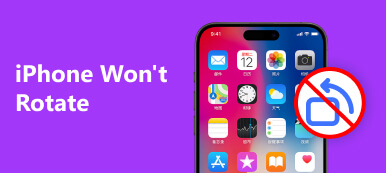「Androidフォンでアプリが開かないのはなぜですか?何が問題なのかわかりません。アプリケーションを再度使用できません。問題を解決する方法はありますか?」
Androidフォンでアプリが開かないような状況に遭遇したことはありますか? それが起こったとき、それは本当に苛立たしい問題です。 ただし、この節では、最も一般的な原因を説明し、アプリがAndroidデバイスで開かないという問題を解決して、これらのアプリが正常に読み込まれ、動作するようにするための効率的な方法をいくつか説明します。 このトピックに興味がある場合は、読んで学んでください。
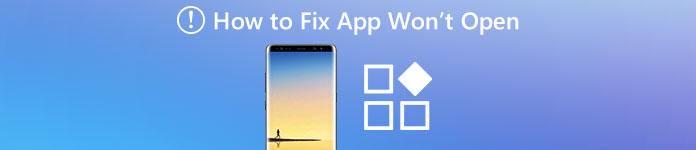
第1部:アプリが開かないのはなぜですか
アプリが開かないという問題に直面した場合、最初のステップは確かにそれが発生する理由を理解することです。 正直なところ、この厄介な問題を引き起こす可能性のある理由は複数考えられます。 そしてここに、Androidデバイスでアプリが開かない理由についての質問に答える最も一般的な原因をリストしました。
•Android携帯ではストレージ容量が足りません
写真、メッセージ、電子メール、ビデオ、オーディオなど、すべての重要な個人情報が小さなスマートフォンに保存されます。 これにより、Androidデバイスのストレージスペースが不足します。 ストレージスペースが十分でない場合、アプリはデバイスで開いて実行されません。
•Androidデバイスでデータがクラッシュする可能性があります
デバイスのインターネット接続が非常に不安定な場合、またはバックグラウンドで実行されているアプリが多すぎる場合、アプリデータがクラッシュする可能性があります。これが、アプリが開かない主な理由のXNUMXつです。
第2部:アプリを修正する方法が開かない
解決策1:あなたのAndroid携帯電話を再起動します
アプリがAndroidスマートフォンで開かない場合、この問題を解決する最も簡単で簡単な方法は、スマートフォンを再起動することです。 ほとんどの場合、ほとんどの問題を解決するのに役立つのが効率的です。
Androidスマートフォンの電源ボタンを押して、しばらく押し続けます。 XNUMXつの異なるオプションを含むポップアップウィンドウが表示されたら、[再起動]ボタンをクリックします。 スマートフォンの電源を入れ直した後、アプリを起動して、アプリが開かないかどうかを確認してください。問題が修正されました。

解決策2:アプリを最新の状態にする
アプリの古いビジョンがAndroidスマートフォンで開かず、実行されない場合があります。 そのため、Androidシステムだけでなくスマートフォンにもアプリを保持し、GooglePlayストアで利用できる新しいビジョンがあるかどうかを確認することをお勧めします。
最新のビジョンを開かないアプリを更新するための一般的な手順は次のとおりです。
ステップ1。 まず、AndroidデバイスでGoogle Playストアにアクセスし、サイドメニューで[マイアプリとゲーム]を選択します。
ステップ2。 ページを下にスクロールして、更新するアプリを選択し、[更新]ボタンをクリックします。 または、[すべて更新]オプションをタップして、Androidフォンのすべてのアプリを更新できます。
ステップ3。 更新プロセスが終了したら、バックグラウンドでアプリをオフにします。 しばらく待ってから、もう一度起動してみてください。 アプリが開かないという問題は解決する必要があります。
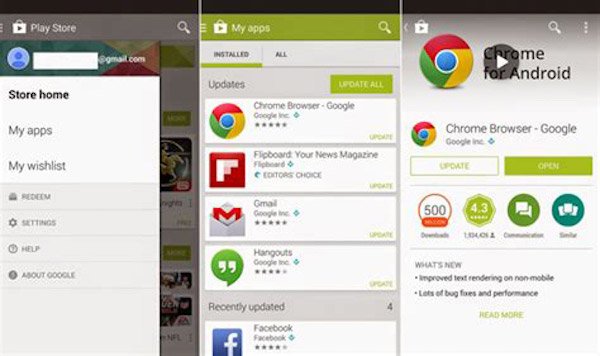
解決策3:アプリを強制停止する
特定のアプリがAndroidデバイスで開かない場合は、アプリを強制的に停止してバックグラウンドで完全に閉じると、この問題を解決するための優れた解決策になる可能性があります。 これは単純ですが効率的な方法であり、以下の手順に従って実行できます。
ステップ1。 あなたのAndroidデバイスで設定アプリを起動し、アプリで選択します。 それからあなたはあなたのスマートフォン上のアプリについてのリスト情報を見るでしょう。
ステップ2。 次に、開かない特定のアプリを見つけて見つけ、[強制停止]ボタンを押してバックグラウンドでアプリを終了します。
ステップ3。 数分待ってから、アプリをもう一度オンにしてみてください。 起動できればアプリが開かない問題は解決しました。
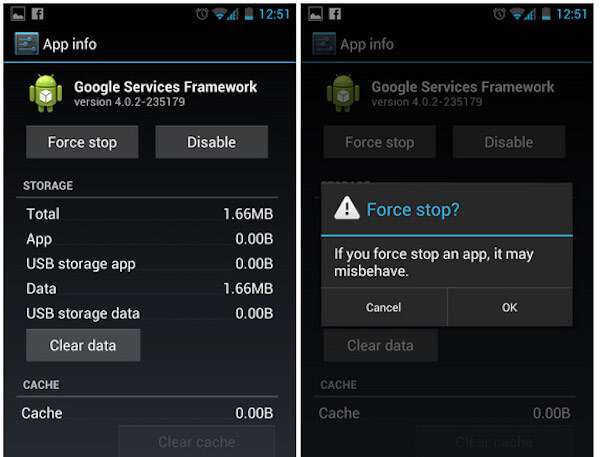
解決策4:不要なアプリデータを拭き取る
アプリが開かず、動かなくなることがあります。 それが起こったとき、多分あなたはこの問題を解決するためにこのアプリでいくつかの不要なデータをクリアすることを選ぶことができます。 キャッシュデータがAndroidデバイスのアプリに干渉していないかどうかを確認するには:
ステップ1。 スマートフォンのアプリの設定に移動し、アプリケーションを選択して、開かないスタックアプリを探します。
ステップ2。 その後、このアプリの詳細情報を見ることができます。 「キャッシュのクリア」を選択し、「データのクリア」オプションを直接タップします。
ステップ3。 その後、Android携帯の電源を切って、動かなくなったアプリをもう一度開きます。 問題が解決すると、このアプリは起動して実行されます。

Solution 5:FactoryあなたのAndroid携帯電話をリセット
上記の方法は、ほとんどの状況でアプリが開かない問題を解決するのに役立ちます。 ただし、これらのソリューションが動作しない場合は、スマートフォンを出荷時の設定にリセットしてみてください。 ただし、この機能は多くの問題を効率的に解決できますが、デバイス上のすべてのデータとコンテンツを削除します。 そのため、Androidスマートフォンを出荷時の設定にリセットする前に、まずデータをバックアップして同期していることを確認してください。
次に、以下の手順に従って、アプリが開かない問題を修正します。
ステップ1。 デバイスで[設定]を起動し、画面を下にスクロールして、[データの初期化]オプションを選択します。
ステップ2。 「デバイスのリセット」を選択し、操作を再度確認することを忘れないでください。
ステップ3。 工場出荷時の状態へのリセットが完了すると、Android携帯は自動的に再起動します。 それは新しい装置になるでしょう、そしてあなたはそれを再び設定する必要があります。
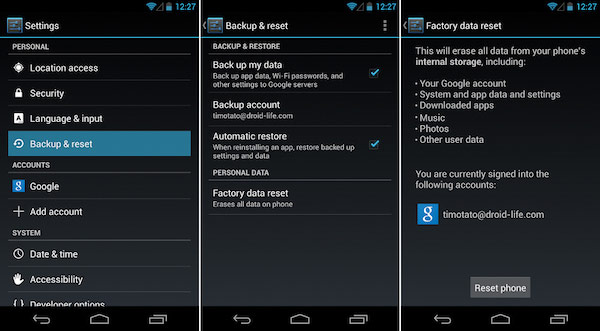
結論
この文章を読んだ後、アプリがデバイスで正常に開かないという問題を修正しましたか? コメントであなたの経験と考えを共有してください。 そして、それがある程度あなたを助けることができるならば、あなたの友人にこの記事を共有することを忘れないでください!